Colocar Imágenes
OBTENER IMÁGENES
Lo primero necesitamos una imagen. Podemos crear imágenes utilizando diversos programas de dibujo y de tratamiento de imágenes y fotografías. Además numerosos sitios de Internet proporcionan imágenes de forma gratuita. Hay que tener en cuenta que el resto de las imágenes y del contenido presente en Internet esta protegido por las leyes de Propiedad Intelectual.
El obtener una imagen de una página web que ofrece imágenes de libre disposición es sencillo:
- Nos situamos sobre la imagen.
- Pulsamos el botón DERECHO del ratón
- Seleccionamos Guardar Imagen como o Save imagen as
- Y elegimos un Directorio del disco duro de nuestro ordenador para guardar el fichero.
Vamos a copiar el fichero que contiene el logotipo de aulafacil.com y copiarlo en el disco duro de nuestro ordenador.
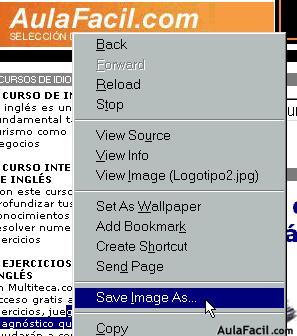
Donde pone Guardar en seleccionamos el directorio de nuestro disco duro donde queremos almacenar el fichero que contiene la imagen. En nuestro caso guardamos la imagen en el directorio CursoFrontPage.
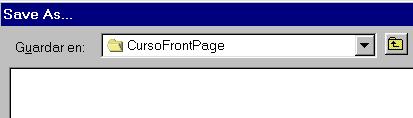
En la parte inferior del cuadro tenemos Nombre de archivo. Podemos ponerle un nuevo Nombre al archivo o mantener el que tiene. En nuestro ejemplo mantenemos el nombre y el tipo del fichero.
Y pulsamos Guardar

IMÁGENES DE MICROSOFT OFFICE
El programa Microsoft Office dispone de una serie de imágenes que podemos añadir a nuestra página.
- Pulsamos Insertar en la Barra superior
- Seleccionamos Imagen
- Y pulsamos sobre Imágenes tal como se muestra a continuación.
Nos aparece el Cuadro Imágenes.
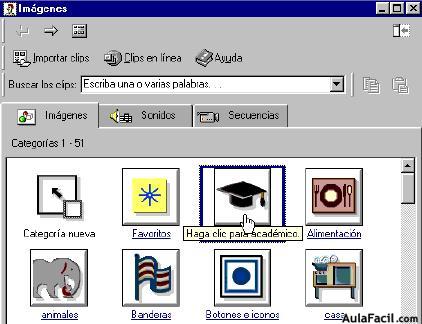
Pulsamos sobre la Categoría deseada.
Y dentro de la categoría deseada pulsamos sobre la Imagen deseada.
Aparece el botón Insertar Clip sobre el que tenemos que pulsar.
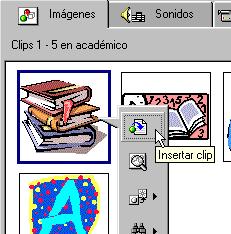
Y el resultado se muestra a continuación. Hemos reducido la imagen. En la página siguiente veremos como se puede ampliar y reducir fácilmente desde FrontPage el tamaño de las imágenes.

AÑADIR UNA IMAGEN GUARDADA EN NUESTRO ORDENADOR
Para añadir una imagen a nuestra página seleccionamos
- Insertar en la Barra de menús
- Seleccionamos Imagen
- Y pulsamos Desde archivo para ir a los ficheros de imágenes que tenemos guardados en nuestro ordenador.

Otra opción es pulsar directamente el Botón Insertar imagen desde archivo de la Barra Estándar.

Nos aparece en pantalla el Cuadro Seleccionar archivo
Pulsamos dos veces sobre el archivo que contiene la imagen tal como se muestra a continuación.
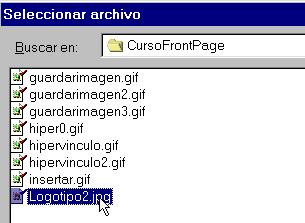
Y como resultado aparece la imagen en nuestra página.

[Objeto Flash Eliminado]

